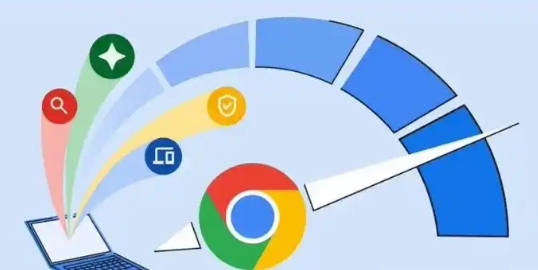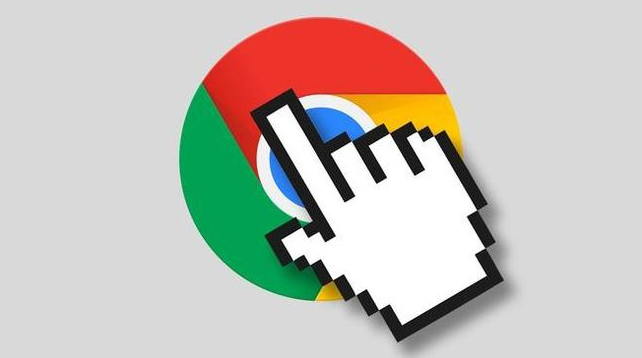教程详情
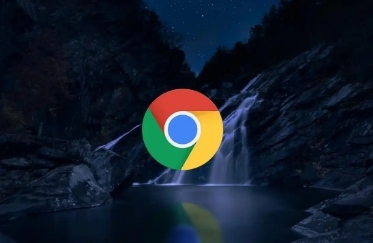
接着清理浏览器缓存,长期积累的缓存文件可能损坏或过期,影响网页加载。在浏览器设置里找到“隐私与安全 - 清除浏览数据”选项,选择清除缓存、Cookie 及其他网站数据等,然后重启浏览器再尝试打开网页。
还可尝试重置浏览器设置。若上述方法无效,在浏览器设置的“高级”部分中,找到“重置和清理”里的“将设置还原为原始默认设置”,此操作会清除浏览数据并恢复默认设置,但不会删除书签等重要信息。
另外,检查系统的防火墙或杀毒软件设置。有时它们可能会阻止浏览器访问某些网站,确保其没有误将浏览器或目标网站列为危险对象而进行拦截。可在防火墙或杀毒软件的设置中,将浏览器添加到信任列表或暂时关闭防护功能来测试。
最后,若问题仍未解决,考虑更新浏览器版本。旧版本的浏览器可能存在兼容性问题或安全漏洞,导致无法正常打开网页。到官方网站下载最新版本的 Google 浏览器并安装,看是否能顺利打开网页。通过以上步骤逐步排查,一般能找出并解决 Google 浏览器打不开网页但网络正常的问题。